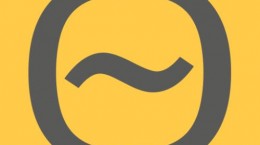officelens怎么扫描?officelens是一款十分好用的移动办公软件。软件中内置了各种office的编辑功能,能够很好的帮助你进行更好的工作。而还不死很了解如何使用officelens扫描文件的小伙伴们,下面就赶紧一起来看看吧。
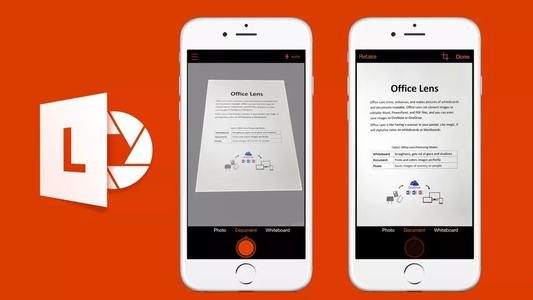
officelens文件扫描教程
打开手机上所下载的officelens软件。
如果你初次打开的话软件会需要获取你的手机权限,我们将给软件权限就可以了。

打开之后我们点击软件的拍照功能进入到拍照的页面中。
将你需要进行扫描的文件平放在桌面上(尽量放平)
背景颜色也尽量和扫描的文件有极大的色差以便于软件的识别。
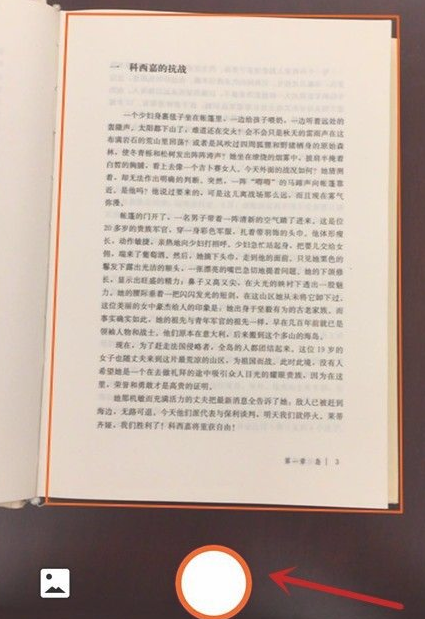
软件捕捉好扫描的区域之后就会出现一个边框,这个边框中间的内容就是我们会进行扫描的部分。
拍摄完成之后点击右下角的“√”就可以进行保存。

保存的时候会有两种格式,一种是PDF一种是图片格式。
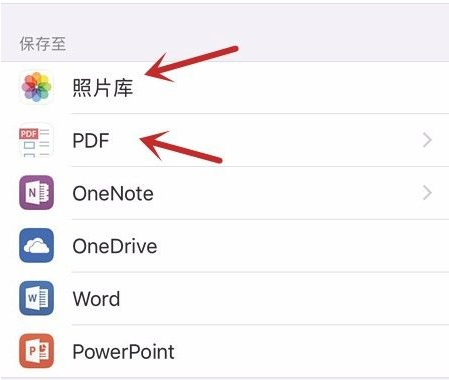
如果你选择图片格式那么就会保存在手机的图库中,如果是选择PDF就会以pdf的形式保存这个文件。